Win7系統IE瀏覽器無法更改主頁怎么解決?
相信大家都知道IE瀏覽器是Windows系統自帶的瀏覽器,且該瀏覽器的安全性能比較差,很經常會被一些惡意軟件更改瀏覽器掉瀏覽器的主頁。最近就有Win7系統用戶反映主頁被惡意軟件更改鎖定了,且用戶無法更改主頁。那么,Win7系統IE瀏覽器無法更改主頁怎么解決呢?接下來,我們一起往下看看。
方法步驟
方法一:直接更改IE瀏覽器主頁
1、打來IE瀏覽器,然后點擊瀏覽器右上角齒輪狀的設置圖標;
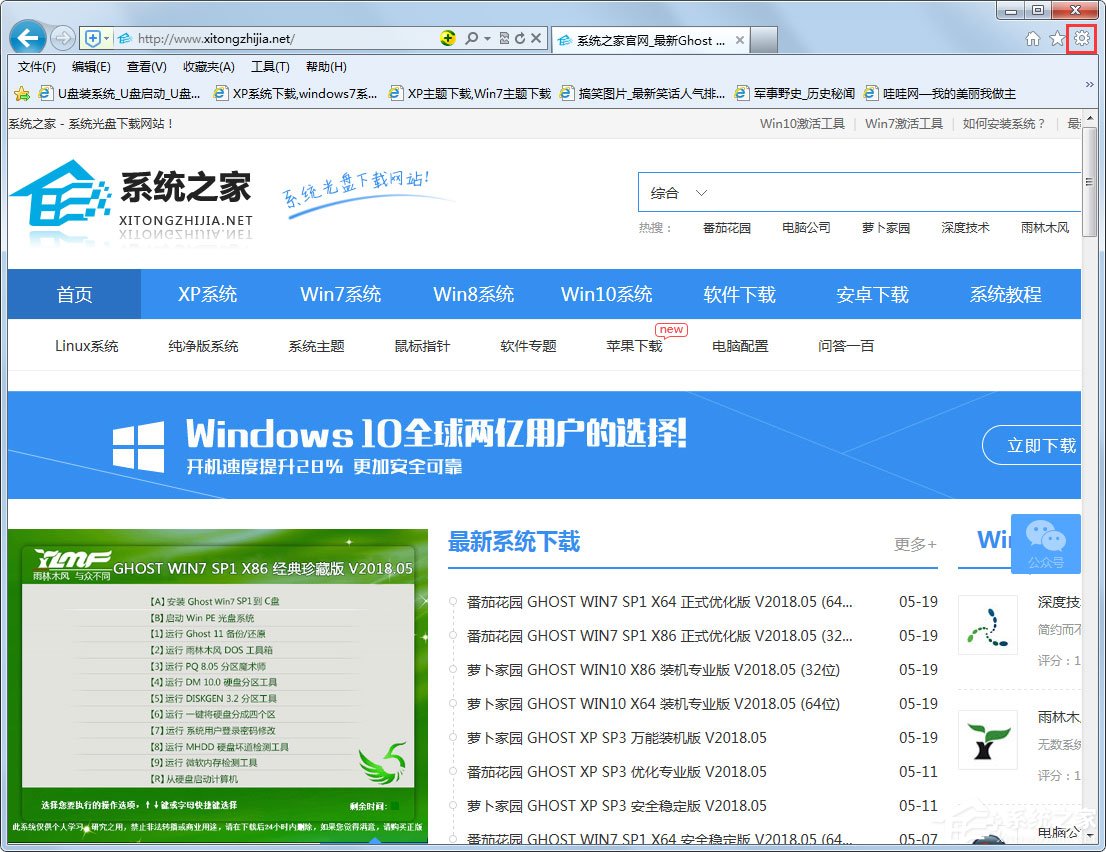
2、點擊后,下拉菜單欄中選擇“Internet選項”,進入IE瀏覽器設置頁面;
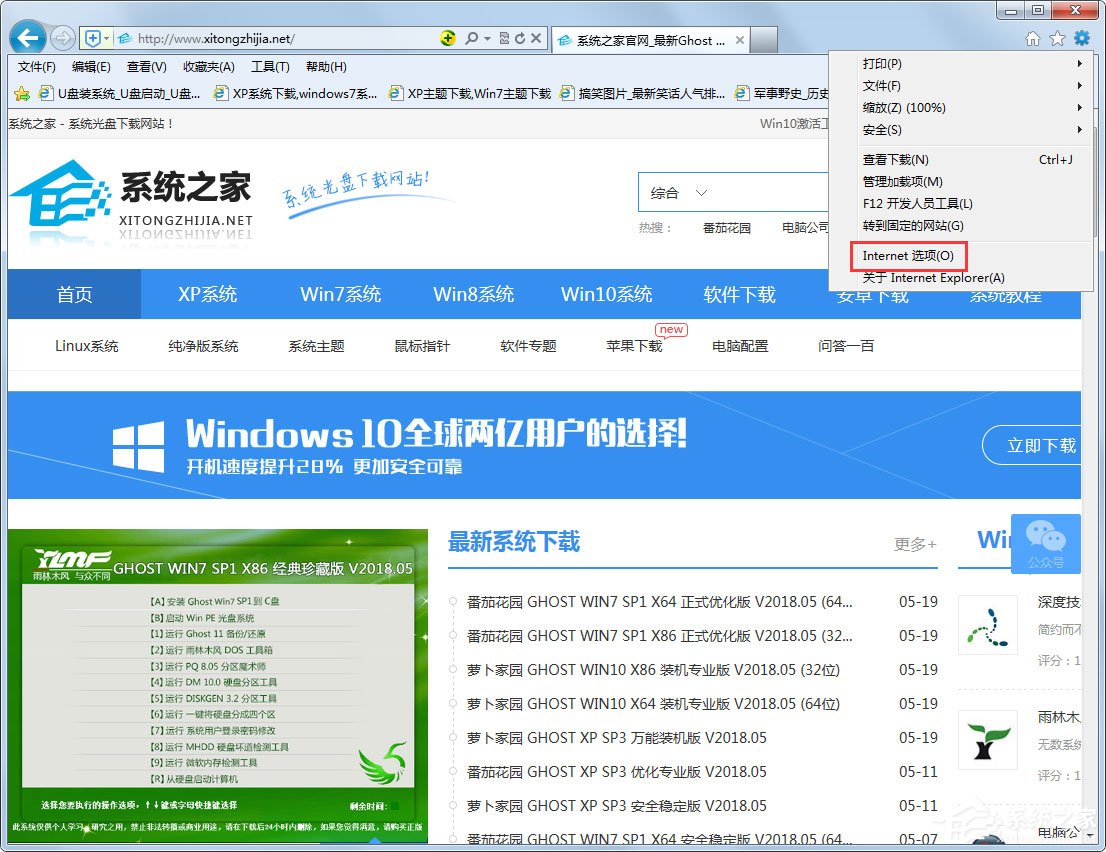
3、在主頁的輸入框中輸入自己需要的主頁網址,輸入完成后確定即可。
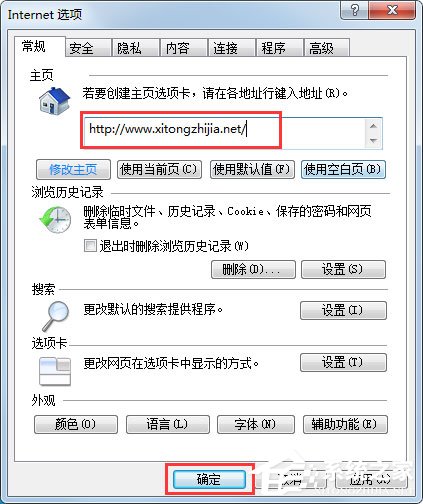
方法二:注冊表主頁修改鎖定
1、依次點擊“開始菜單”--“運行”或者使用“Win+R”呼出“運行”程序,在“運行”程序的文本框中輸入“regedit”然后回車,打開注冊表編輯器;

2、打開注冊表編輯器后,依次打開HKEY_LOCAL_MACHINESOFTWAREMicrosoftInternet ExplorerMAIN。然后在右側找到名為“Start Page”的項。
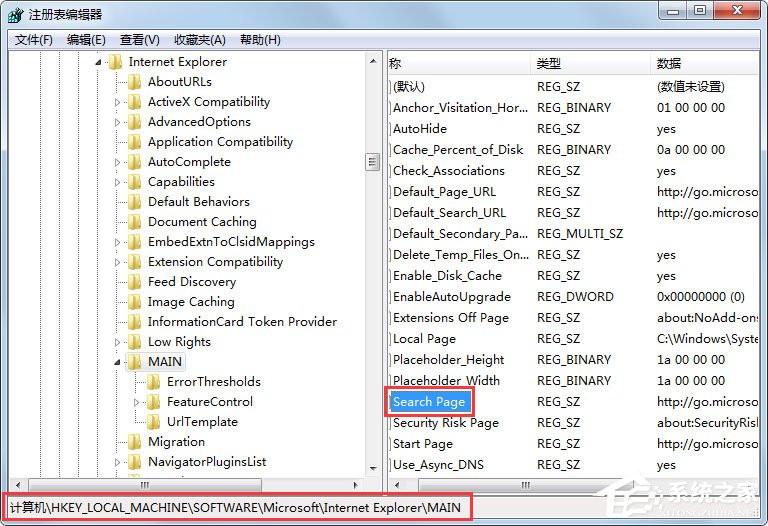
3、雙擊“Start Page”項,然后在彈出的設置頁面中,在數值數據的文本框中輸入自己需要設置的主頁網址,確定保存即可。

方法三:使用安全軟件設置
1、打開360安全中心,點擊軟件主頁面上的“功能大全”;
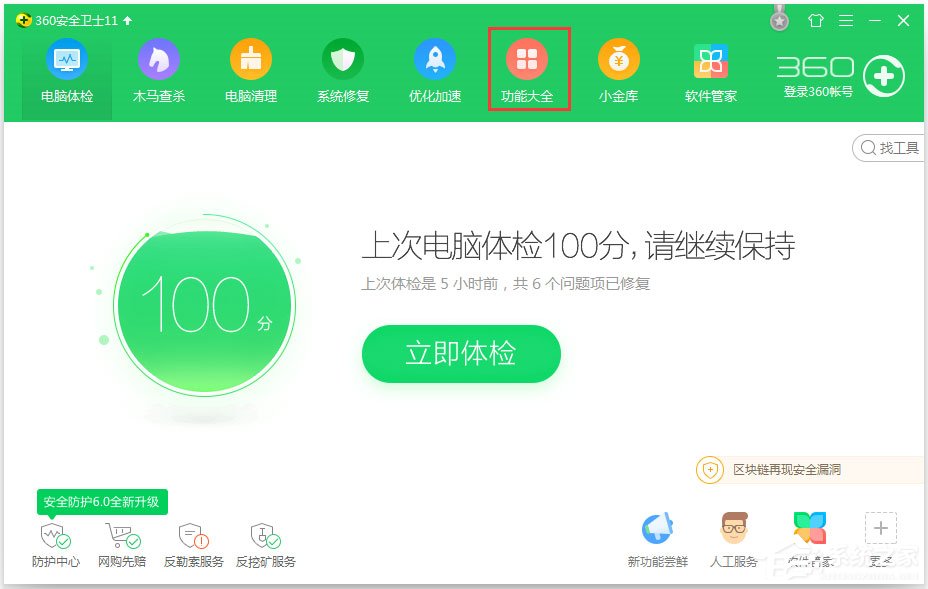
2、進入“功能大全”功能頁面后,依次點擊“電腦安全”--“主頁防護”;
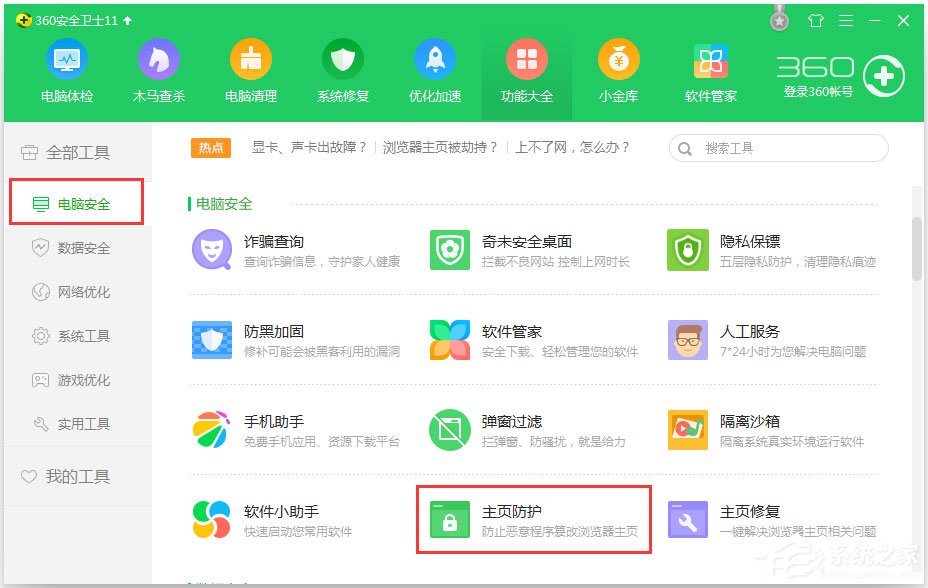
3、進入“主頁防護”功能后,根據自己需要進行相關的設置,這里我們可以綁定主頁,也可以設置默認的瀏覽器,功能非常的不錯。
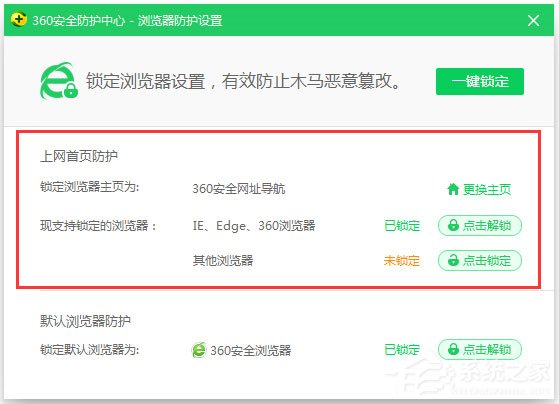
以上就是Win7系統IE瀏覽器無法更改主頁的具體解決方法,按照以上方法進行操作,就能輕松為IE瀏覽器更改主頁了。
相關文章:
1. Win10電腦玩使命召喚16打開就閃退怎么辦?2. Win7旗艦版怎么關閉windows文件保護功能?3. uos如何安裝微信? uos系統微信的安裝教程4. Win10右下角的日歷打不開如何處理?5. UOS應用商店不能用怎么辦? uos系統應用商店不能使用的解決辦法6. Win10怎么永久關閉自動更新?Win10如何永久關閉自動更新7. 怎么安裝雙系統?win10穩定版和win11雙系統安裝圖文教程8. Win7所有用戶都被禁用怎么辦?Win7所有用戶都被禁用解決方法9. Win8系統怎么設置電腦干凈啟動?Win8系統設置干凈啟動方法10. Win10系統中斷占用CPU高使用率怎么解決?
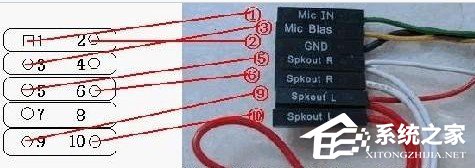
 網公網安備
網公網安備